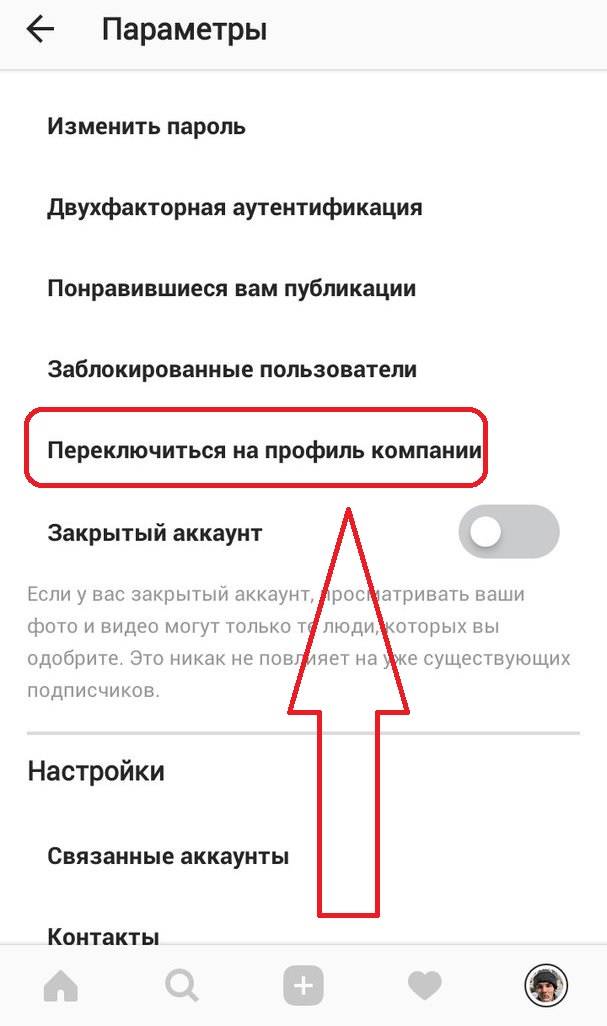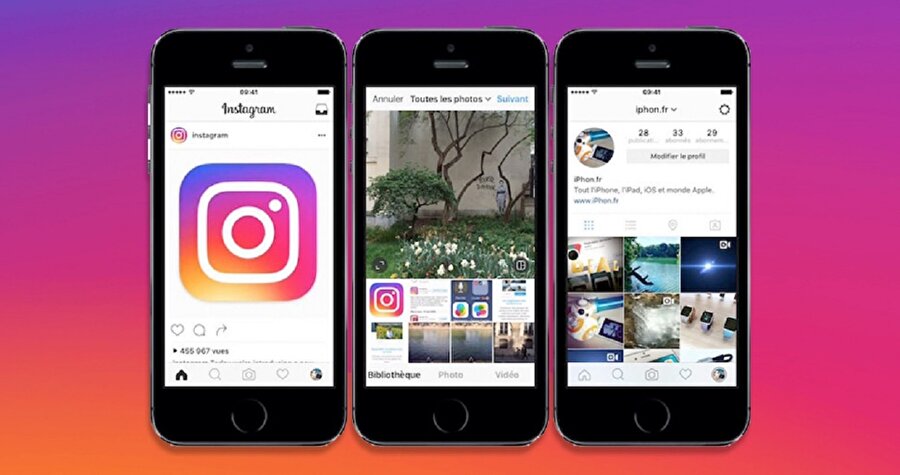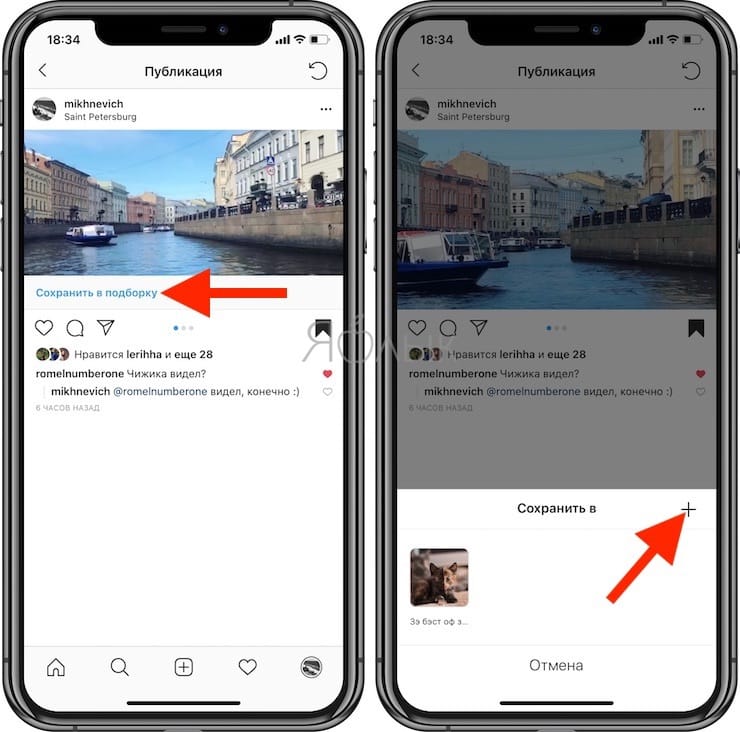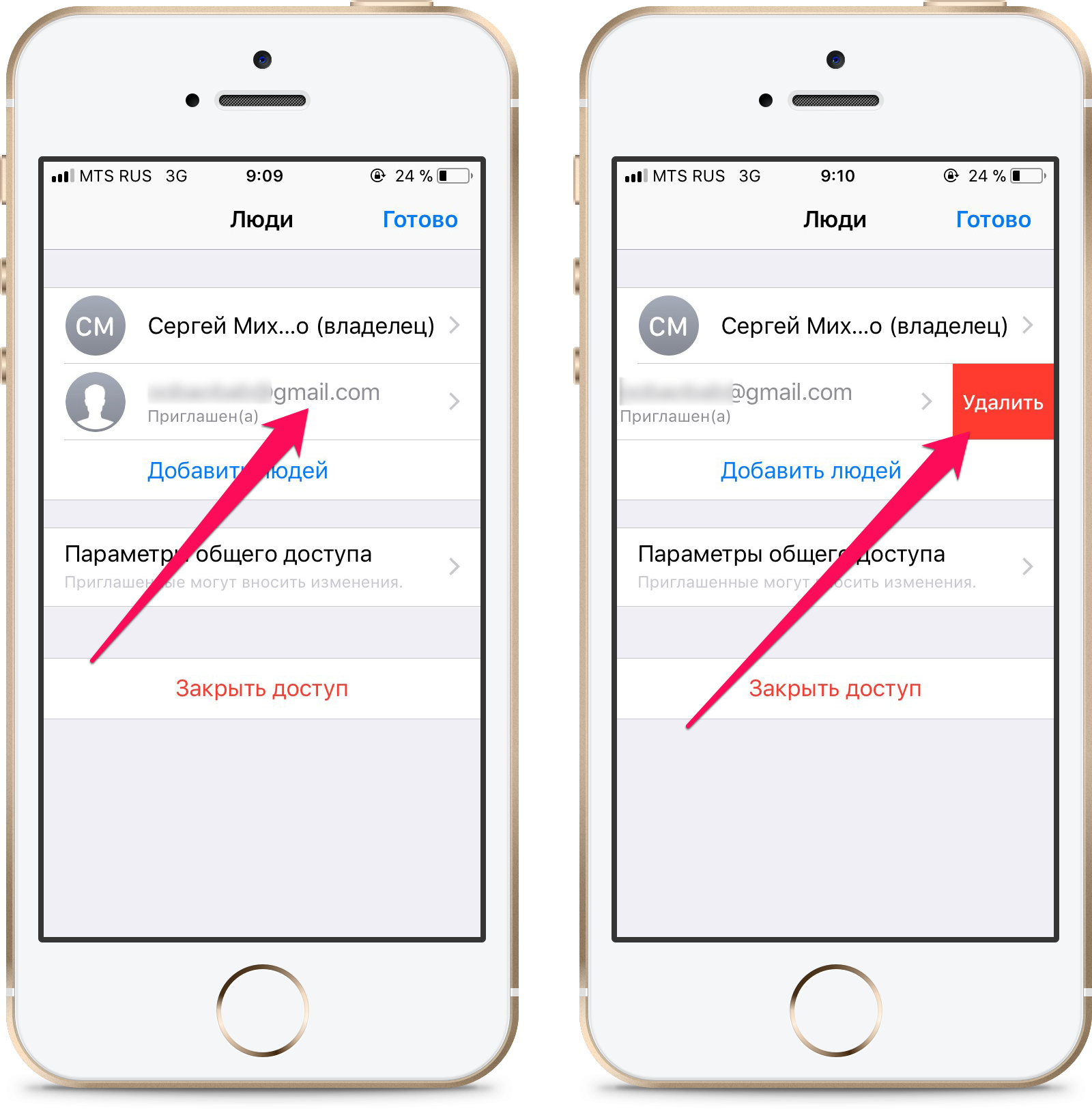Как удалить аккаунт Instagram на iPhone в 2020?
Существует множество причин, по которым необходимо срочно избавиться от аккаунта в Instagram. Любопытно то, что сделать это не так просто, как принять решение сделать это. Разработчики предусмотрительно убрали эту функцию подальше от экспрессивного порыва. Но в доступе 3 кликов оставили возможность временно заблокировать аккаунт. Чтобы передохнуть и остыть. Но делать это можно не чаще чем 1 раз в неделю.
Как приостановить действие аккаунта в Instagram
Инстаграм позиционируется как мобильное приложение для смартфона. Вы делаете снимки на камеру телефона и тут же демонстрируете их через приложение. Логично предположить, что мобильная версия программы должна включать себя полный набор функций. Но нет — заблокировать или стереть личную страницу можно только через веб-приложения для компьютера.
Чтобы временно заблокировать аккаунт:
1. На компьютере или iPhone авторизуйтесь на сайте Инстраграм. Заходим не через приложение, через сайт это важно, так как в приложении данная функция отсутствует.
Заходим не через приложение, через сайт это важно, так как в приложении данная функция отсутствует.
2. После того как оказываемся в личной ленте, в правом углу если с ПК и нижний правый если со смартфона жмем на ярлычок с человечком и переходи на личную страницу.
3. Здесь нажимаем “Редактировать профиль”.
4. На открывшейся странице, внизу, справа выбираем “Временно заблокировать мой аккаунт”.
5. В новом окне выбираем из выпадающего меню причину блокировки, вводим пароль от аккаунта. Подтверждаем временную блокировку.
Теперь аккаунт заблокирован, но все фото, видео, истории и сообщения сохраняются в сервисе. Кстати их можно в любой момент скачать, даже с телефона.
Для этого:
-
Заходим в приложение, переходим на личную страницу, открываем меню (3 полоски в правом верхнем углу).

-
Здесь в самом низу выбираем “Настройки”, “Безопасность”, “Скачивание данных”. Здесь указываем адрес электронной почты, на который будут отправлены все личные данные.
-
Внизу нажимаем синюю кнопку “Запросить файл”, вводим пароль
-
Теперь все фото, посты, истории, видео, сообщения из Директ будут отправлены в течение ближайших 48 часов на указанный e-mail
Для восстановления аккаунта надо авторизоваться на сайте Инстаграм. После этого аккаунт сова в работе.
Удаляем аккаунт Instagram
Если решили безвозвратно покончить с социальной сетью, переходите по ссылке https://www.instagram.com/accounts/remove/confirmed/permanent/ . В мобильном инстаграм и на сайте ее не найдете. Разработчики позаботились о том, чтобы мы не наделали глупостей сгоряча.
-
Страница встретит слезливым сообщением и напоминанием о том, что аккаунт можно всегда временно заблокировать.
-
-
После этого появится список полезных статей, которые могут остановить пользователя от поспешных действий. Вводим пароль и нажимаем кнопку “Безвозвратно удалить мой аккаунт”. Появится всплывающее окно для подтверждения действия. Жмем “Ок” и аккаунт, и вся связанная с ним информация исчезает навсегда.
Удаление Instagram с iPhone
Аккаунт удален, значит программа на смартфоне больше не нужно. Удалить его на iPhone значительно проще, чем удалить аккаунт. Удерживаем ярлычок приложения до того момента пока все ярлыки не начнут дергаться. Затем нажимаем крестик в правом углу выбранной иконки, нажимаем “Удалить” в появившемся окне.
Теги
Xs Max Xs 8 8 Plus X Xr 7 5s 6 5 4s SE 5c 4 6s 6s Plus 6 Plus 7 PlusКак легко и быстро удалить учетную запись Instagram на iPhone
Размещено от Лиза Оу / 15 сентября 2022 г. 09:00
Стоит ли удалять Инстаграм? Мне неприятно решать, стоит ли мне прекратить пользоваться Instagram и удалить аккаунт. Если да, то как с легкостью удалить учетную запись Instagram на iPhone? Спасибо!
Со временем некоторые пользователи начинают думать, что им следует перестать слишком часто использовать приложения социальных сетей, такие как Facebook, Instagram и другие, и жить здоровой и наполненной смыслом жизнью. Если вы являетесь пользователем Instagram, у вас могут возникнуть аналогичные вопросы об удалении вашей учетной записи Instagram с вашего iPhone.
Обратите внимание, что вся ваша информация из Instagram будет удалена навсегда, если вы удалите ее. Перейдите к следующим частям о проверенных и простых способах быстрого удаления учетной записи Instagram на iPhone.
Список руководств
- Часть 1. Как удалить учетную запись Instagram на iPhone
- Часть 2. Как временно деактивировать учетную запись Instagram
- Часть 3. Как удалить сохраненную учетную запись Instagram с iPhone
- Часть 4. Часто задаваемые вопросы о том, как удалить учетную запись Instagram на iPhone
Часть 1. Как удалить учетную запись Instagram на iPhone
Эта операция удалит все данные из вашей учетной записи Instagram, и их нельзя будет восстановить. Вы должны сделать резервную копию всех данных, чтобы предотвратить потерю данных, а затем начать выполнять следующие шаги.
Вариант 1. Как удалить учетную запись Instagram из приложения для iPhoneБольшинство пользователей хотели бы установить приложение Instagram на iPhone для любых целей из-за удобства. С его помощью вы можете легко получить доступ к тому, что хотите, и завершить свои задачи простым нажатием. Он будет оставаться в системе до тех пор, пока вы принудительно не выйдете из приложения.
Что ж, если вы хотите удалить свою учетную запись Instagram в приложении Instagram для iPhone, вы можете выполнить демонстрацию ниже.
Шаг 1Откройте приложение Instagram на iPhone, выберите профиль > значок меню > Настройки.
Шаг 2Выбрать Учетная запись > Удалить аккаунт > Продолжить удаление аккаунта.
Шаг 3Выберите причину из списка и введите свой пароль.
Шаг 4Нажмите Удалить [имя] > OK.
Наконец, вся ваша информация и данные будут удалены через 30 дней.
Хотя некоторые пользователи предпочитают входить в учетную запись Instagram в браузере iPhone, вы также можете легко и быстро удалить учетную запись Instagram iPhone.
Вариант 2. Как удалить учетную запись Instagram в браузере iPhoneПо разным причинам пользователи могут предпочесть войти в учетную запись Instagram на веб-странице.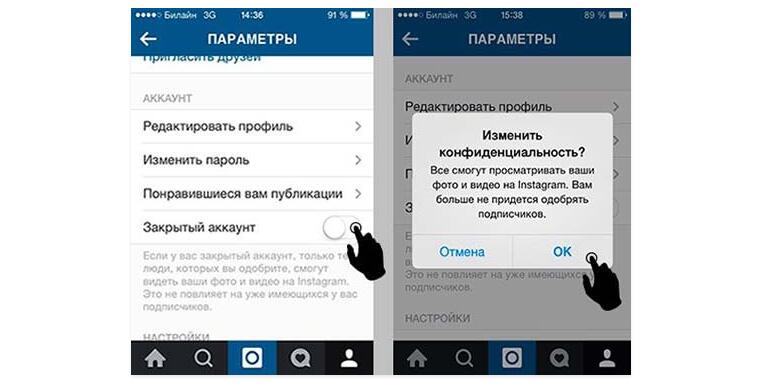 Например, чтобы сохранить память iPhone, удалить историю чатов, когда они выходят из системы, и т. д. Если вы один из них и хотите удалить Instagram с iPhone, вы попали в нужное место.
Например, чтобы сохранить память iPhone, удалить историю чатов, когда они выходят из системы, и т. д. Если вы один из них и хотите удалить Instagram с iPhone, вы попали в нужное место.
Ниже приведены подробные инструкции по удалению учетной записи Instagram на веб-странице iPhone.
Шаг 1Перейдите в https://instagram.com/accounts/remove/request/permanent/
и войдите в свою учетную запись.Шаг 2Рядом со своей учетной записью нажмите и выберите причину, по которой вы хотите удалить свою учетную запись.
Шаг 3Он попросит вас ввести пароль и нажать Удалить [имя].
Если вы еще не решили, вы также можете временно деактивировать свою учетную запись, чтобы скрыть свои данные.
FoneEraser для iOS
FoneEraser для iOS — лучший очиститель данных iOS, который может легко и безвозвратно стереть все содержимое и настройки iPhone, iPad или iPod.
- Удалите ненужные данные с iPhone, iPad или iPod touch.

- Стереть данные быстро с одноразовой перезаписью, которая может сэкономить ваше время для большого количества файлов данных.
Бесплатная загрузка Бесплатная загрузка Узнать больше
Часть 2. Как временно деактивировать учетную запись Instagram
Вы можете деактивировать свою учетную запись только один раз в неделю, и ваша учетная запись будет повторно активирована при повторном входе в систему. Точно так же вы можете сделать это в браузере или в приложении Instagram на iPhone.
Вариант 1. Как деактивировать учетную запись Instagram на iPhoneШаг 1Запустите приложение Instagram на iPhone и коснитесь профиль > значок меню > Настройки > Учетная запись.
Шаг 2Выберите Удалить аккаунт > Деактивировать аккаунт.
Шаг 3Выберите причину и введите пароль по запросу. Затем введите пароль и коснитесь Временно деактивировать аккаунт.
Вариант 2. Как деактивировать учетную запись Instagram в браузереВы также можете деактивировать свою учетную запись Instagram в браузере мобильного телефона или компьютера соответственно.
Шаг 1Откройте браузер и войдите в свою учетную запись.
Шаг 2Выберите профиль > Редактировать профиль > Временно деактивировать мой аккаунт.
Шаг 3Выберите причину и введите пароль. Выбирать Временно деактивировать аккаунт в конце концов.
FoneEraser для iOS
FoneEraser для iOS — лучший очиститель данных iOS, который может легко и безвозвратно стереть все содержимое и настройки iPhone, iPad или iPod.
- Удалите ненужные данные с iPhone, iPad или iPod touch.
- Стереть данные быстро с одноразовой перезаписью, которая может сэкономить ваше время для большого количества файлов данных.

Бесплатная загрузка Бесплатная загрузка Узнать больше
Часть 3. Как удалить сохраненную учетную запись Instagram с iPhone
Если вы сохранили учетную запись Instagram на iPhone, как ее удалить? Эта часть покажет вам 4 проверенных метода ниже.
Вариант 1. Как удалить сохраненную учетную запись Instagram из приложения для iPhone?Если вы ранее входили в несколько учетных записей, теперь вы можете удалить ненужные в соответствии с вашими потребностями. Вот учебник о том, как удалить сохраненную учетную запись из приложения iPhone Instagram.
Шаг 1Откройте приложение Instagram, коснитесь профиль > значок меню > Настройки.
Шаг 2Выберите «Информация для входа», вы можете увидеть учетные записи в списке.
Шаг 3Нажмите Значок с тремя точками рядом с учетной записью, которую вы хотите удалить, выберите значок Удалить кнопку.
Если вы сохранили свою учетную запись и пароль в браузере, вы можете удалить их со своего iPhone, выполнив следующие действия.
Как удалить сохраненную учетную запись Instagram в приложении «Настройки»:
Шаг 1Перейдите в Настройки приложение на iPhone, выберите Пароли/ Пароли и учетные записи > Пароли веб-сайтов и приложений.
Шаг 2Для входа в интерфейс необходимо использовать Face ID, Touch ID или пароль.
Шаг 3Найдите instagram.com и выберите аккаунт из списка.
Шаг 4Нажмите Удалить пароль.
Вариант 3. Как удалить учетную запись Instagram без пароля, удалив приложениеПривет, я хочу знать, как удалить старую учетную запись Instagram без входа в систему, потому что я уже забыл ее. Спасибо!
Иногда вы можете забыть пароль своей учетной записи Instagram, но хотите удалить его из приложения для iPhone. Это неприятная проблема, потому что вам будет предложено ввести пароль для подтверждения процесса. Однако вы можете удалить приложение Instagram с iPhone, чтобы завершить задачу, поскольку удаление приложения с iPhone приведет к удалению всех файлов и связанных данных приложения Instagram.
Это неприятная проблема, потому что вам будет предложено ввести пароль для подтверждения процесса. Однако вы можете удалить приложение Instagram с iPhone, чтобы завершить задачу, поскольку удаление приложения с iPhone приведет к удалению всех файлов и связанных данных приложения Instagram.
У вас есть 3 варианта удаления приложения Instagram на iPhone.
Вариант 1. Нажимайте значок приложения Instagram, пока не появится окно; Выбрать Удалить приложение.
Вариант 2. Нажимайте значок приложения Instagram, пока он не начнет покачиваться, а затем коснитесь значка х-подобный значок, чтобы удалить его.
Вариант 3. Перейти к Настройки приложение> Общие > Хранилище iPhone > Instagram > Удалить приложение.
После этого вы можете переустановить приложение Instagram из App Store, если хотите использовать его снова.
Вариант 4. Как удалить старую учетную запись Instagram без пароля или электронной почты с помощью FoneEraser для iOS
Как удалить старую учетную запись Instagram без пароля или электронной почты с помощью FoneEraser для iOSНаконец, мы настоятельно вводим FoneEraser для iOS на компьютере, чтобы помочь вам профессионально и легко удалить учетную запись Instagram и другие данные.
Это функциональный инструмент для освободить хранилище iPhone путем удаления приложений, удаления ненужных файлов, очистки больших файлов или очистки фотографий. Кроме того, вы также можете стереть все данные с iPhone чтобы получить больше памяти на устройстве. Вы можете свободно получать хранилище iPhone со стиранием данных или без него.
FoneEraser для iOS
FoneEraser для iOS — лучший очиститель данных iOS, который может легко и безвозвратно стереть все содержимое и настройки iPhone, iPad или iPod.
- Удалите ненужные данные с iPhone, iPad или iPod touch.
- Стереть данные быстро с одноразовой перезаписью, которая может сэкономить ваше время для большого количества файлов данных.

Бесплатная загрузка Бесплатная загрузка Узнать больше
Учебник о том, как удалить учетную запись Instagram без пароля:
Удалить приложение:
Шаг 1 Загрузите и установите FoneEraser для iOS на компьютер и запустите его.
Шаг 2Подключите iPhone, затем выберите Свободное пространство > Удаление приложений после обнаружения.
Шаг 3Найдите Instagram из списка и нажмите Удалить рядом с ним.
FoneEraser для iOS
FoneEraser для iOS — лучший очиститель данных iOS, который может легко и безвозвратно стереть все содержимое и настройки iPhone, iPad или iPod.
- Удалите ненужные данные с iPhone, iPad или iPod touch.
- Стереть данные быстро с одноразовой перезаписью, которая может сэкономить ваше время для большого количества файлов данных.
Бесплатная загрузка Бесплатная загрузка Узнать больше
Стереть все данные:
Шаг 1Выбрать Стереть все данные вместо этого из основного интерфейса.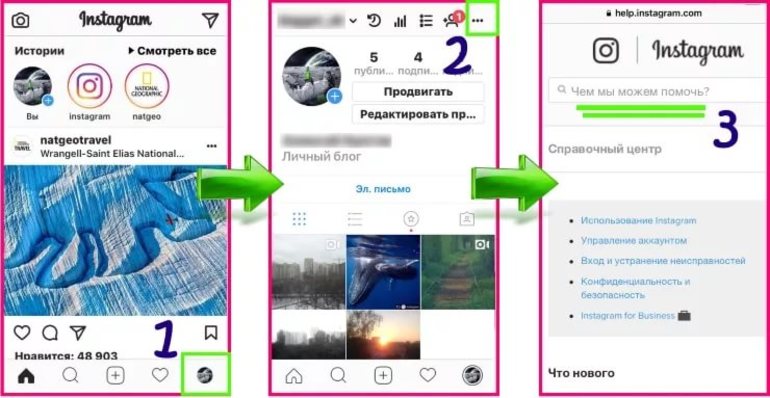 Нажмите на Запустить кнопку.
Нажмите на Запустить кнопку.
Шаг 2Выберите уровень стирания и нажмите Запустить кнопку.
Шаг 3Enter 0000 в поле и нажмите кнопку Далее кнопку, чтобы начать процесс удаления.
FoneEraser для iOS
FoneEraser для iOS — лучший очиститель данных iOS, который может легко и безвозвратно стереть все содержимое и настройки iPhone, iPad или iPod.
- Удалите ненужные данные с iPhone, iPad или iPod touch.
- Стереть данные быстро с одноразовой перезаписью, которая может сэкономить ваше время для большого количества файлов данных.
Бесплатная загрузка Бесплатная загрузка Узнать больше
Часть 4. Часто задаваемые вопросы о том, как удалить учетную запись Instagram на iPhone
1. Как удалить чей-то аккаунт в Instagram?
На самом деле, вы не можете удалить чей-то аккаунт в Instagram.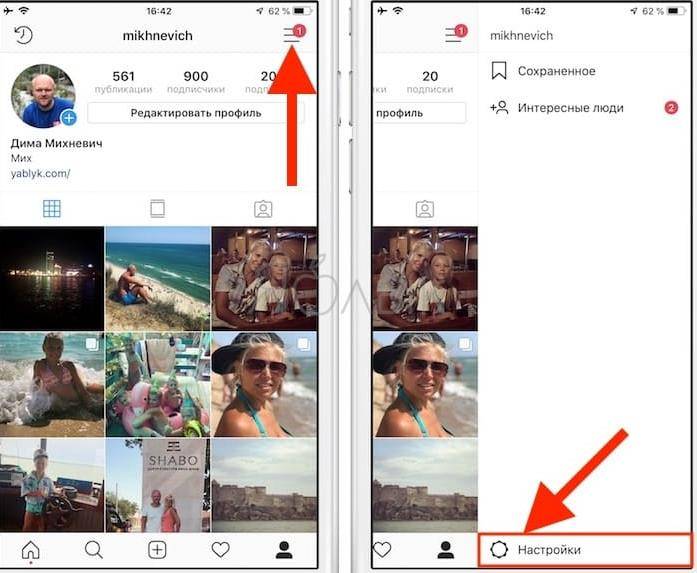 Но вы можете отписаться, заблокировать или пожаловаться на других.
Но вы можете отписаться, заблокировать или пожаловаться на других.
2. Как восстановить удаленные фотографии из Instagram на iPhone?
Вы можете попробовать FoneLab iPhone Data Recovery на компьютере, и он по-прежнему может восстанавливать фотографии Instagram напрямую с устройства или легко создавать резервные копии файлов. Загрузите и установите его на компьютер, затем подключите iPhone. Он начнет сканировать ваше устройство и покажет вам все доступные фотографии. Проверьте их и нажмите кнопку Recover кнопка наконец.
3. Как долго я могу деактивировать свою учетную запись Instagram?
Вы можете хранить его в течение 30 дней.
4. Как избавиться от профессионального аккаунта в Instagram?
Если вы хотите узнать, как отключить профессиональный аккаунт в Instagram, вот подробные инструкции.
Как удалить бизнес-аккаунт в Instagram: Перейти профиль > значок меню > Настройки > Учетная запись > Перейти в личный кабинет > Переключиться обратно.
5. Как удалить аккаунт Instagram на iPad?
Вы можете попробовать все методы, описанные в этом посте, чтобы удалить свою учетную запись Instagram на iPad, и все они доступны.
FoneEraser для iOS
FoneEraser для iOS — лучший очиститель данных iOS, который может легко и безвозвратно стереть все содержимое и настройки iPhone, iPad или iPod.
- Удалите ненужные данные с iPhone, iPad или iPod touch.
- Стереть данные быстро с одноразовой перезаписью, которая может сэкономить ваше время для большого количества файлов данных.
Бесплатная загрузка Бесплатная загрузка Узнать больше
Ниже приведен видеоурок для ознакомления.
Это все о том, как удалить учетную запись Instagram с iPhone. Вы можете изучить доступные методы в этом посте и выбрать лучший в соответствии с вашими потребностями.
Вы можете изучить доступные методы в этом посте и выбрать лучший в соответствии с вашими потребностями.
Как удалить свой аккаунт в Instagram на iPhone
- Вы можете удалить свою учетную запись Instagram на iPhone, открыв меню «Настройки» приложения, но вам потребуется учетная запись Professional или Business.
- Приложение для iPhone также позволяет временно отключить вашу учетную запись Instagram, что скроет ее, а не удалит.
- Прежде чем удалить свою учетную запись Instagram, вы можете загрузить все свои изображения и данные.
Если вы часто посещаете социальные сети, такие как Instagram, скорее всего, вы видели, как друзья участвуют в «очистке» социальных сетей — тенденция, когда вы удаляете учетную запись, чтобы сократить время, проводимое перед экраном (и часто стресс).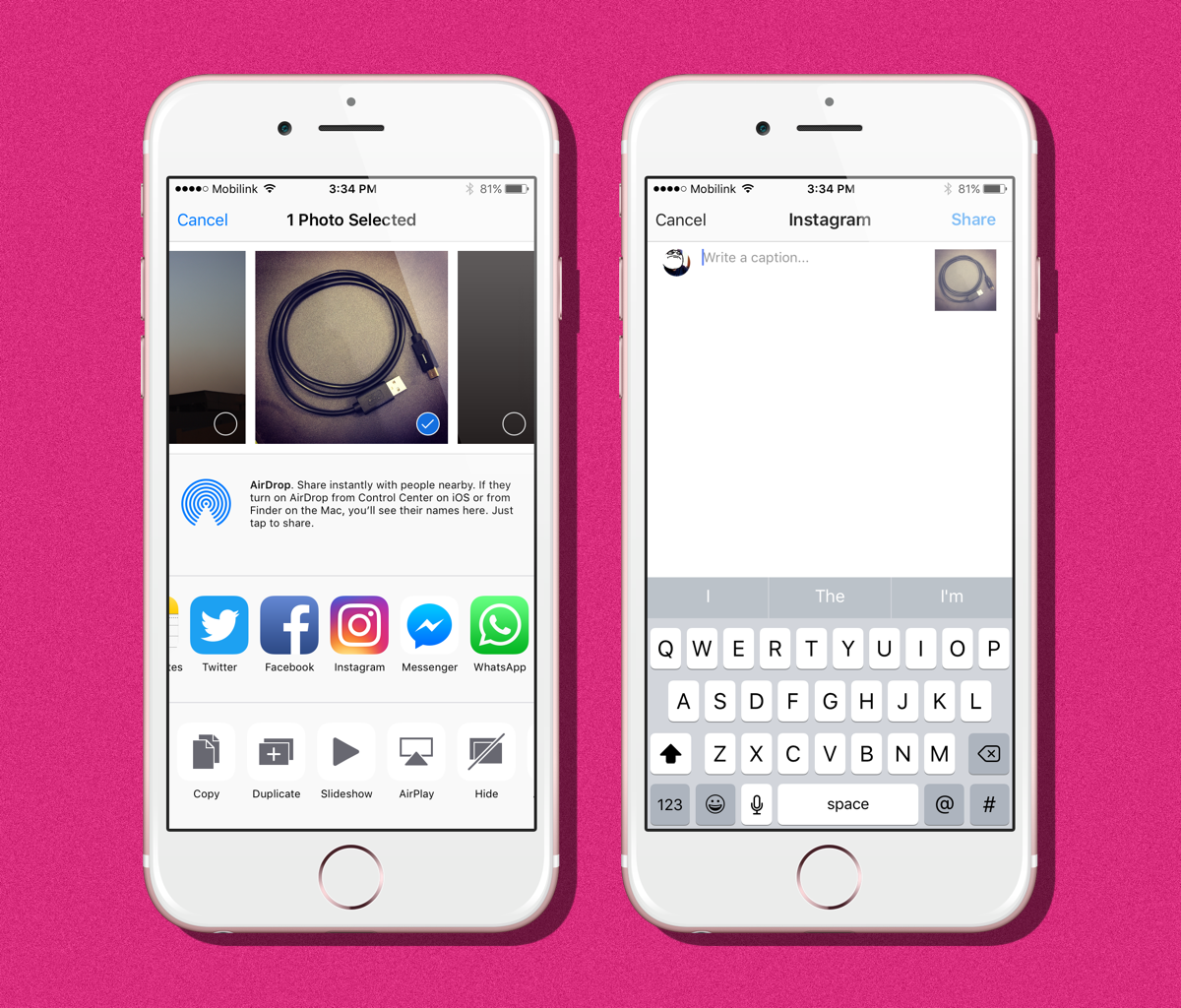 Для тех из нас, кто проводит ночи, бесконечно прокручивая дум, такое очищение может показаться невероятно привлекательным.
Для тех из нас, кто проводит ночи, бесконечно прокручивая дум, такое очищение может показаться невероятно привлекательным.
Удаление вашей учетной записи Instagram приведет к удалению всех фотографий, видео и комментариев, которые вы разместили. Страница вашей учетной записи тоже исчезнет, так что никто не сможет ее найти. Напротив, отключение вашей учетной записи Instagram скроет вашу учетную запись и все ваши фотографии, но вы можете вернуть их в любое время.
К сожалению, вы не всегда можете удалить свою учетную запись Instagram с помощью приложения для iPhone. Если у вас есть только обычная учетная запись Instagram, вы не увидите никаких вариантов удаления или отключения своей учетной записи — чтобы увидеть эти параметры, вам необходимо иметь учетную запись Business или Professional.
Если у вас нет учетной записи Business или Professional в Instagram, вам придется удалить ее обычным способом. Но если у вас есть одна из этих специальных учетных записей, вот как удалить или отключить свою учетную запись Instagram с помощью приложения для iPhone.
Как загрузить данные Instagram перед удалением аккаунта
Даже если вы больше не хотите пользоваться Instagram, это не означает, что вы должны потерять все опубликованные фотографии. Прежде чем удалить свою учетную запись, вы можете загрузить свои данные для безопасного хранения.
В отличие от удаления вашей учетной записи, вы можете сделать это только через веб-браузер. Перейдите на веб-сайт Instagram и войдите в систему, затем откройте меню «Загрузка данных».
Как удалить или отключить свою учетную запись Instagram на iPhone
Раньше вы могли удалить свою учетную запись Instagram только с помощью веб-браузера. Но теперь вы можете сделать это и в приложении для iPhone.
1. Откройте приложение Instagram и коснитесь изображения своего профиля в правом нижнем углу.
2. Коснитесь трех сложенных строк в правом верхнем углу, затем выберите Настройки .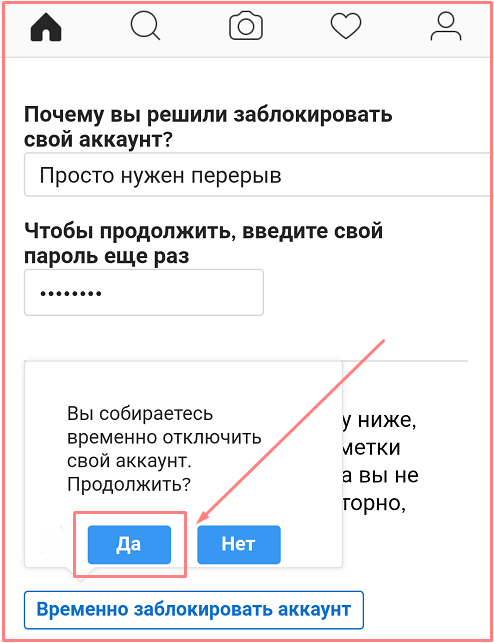
3. Нажмите Аккаунт , затем Удалить аккаунт внизу страницы.
Чтобы увидеть это, вам понадобится учетная запись Business или Professional. Инстаграм; Уильям Антонелли/Инсайдер 4. Выберите, хотите ли вы удалить свою учетную запись Instagram или просто отключить ее. Помните, что удаление вашей учетной записи навсегда сотрет все ваши фотографии, видео и комментарии, а ее отключение просто скроет ваш профиль до тех пор, пока вы снова не войдете в систему. вы хотите удалить или отключить свою учетную запись. Заполните форму, а затем подтвердите свой выбор.
Выберите, хотите ли вы удалить свою учетную запись Instagram или просто отключить ее. Помните, что удаление вашей учетной записи навсегда сотрет все ваши фотографии, видео и комментарии, а ее отключение просто скроет ваш профиль до тех пор, пока вы снова не войдете в систему. вы хотите удалить или отключить свою учетную запись. Заполните форму, а затем подтвердите свой выбор.
Ваша учетная запись будет удалена или отключена.
Если вы решили удалить свою учетную запись, вы можете снова войти в нее в течение 30 дней, чтобы восстановить все данные и восстановить свою учетную запись.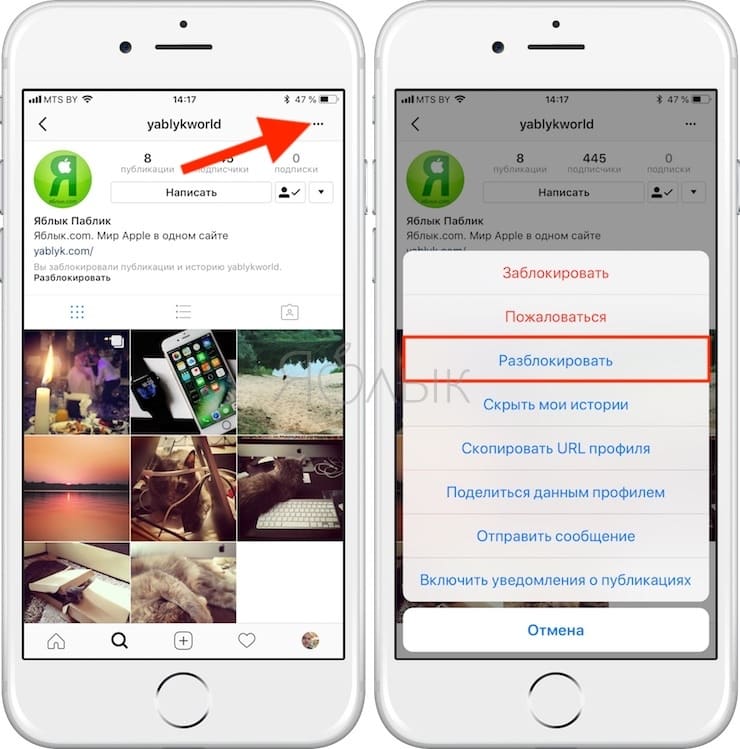 Если вы отключили его, вы можете снова войти в систему, когда захотите снова включить его.
Если вы отключили его, вы можете снова войти в систему, когда захотите снова включить его.
И как только вы удалили свою учетную запись, вы, вероятно, захотите удалить и приложение. Ознакомьтесь с нашим руководством по удалению приложений iPhone для получения более подробной информации.
Уильям Антонелли
Технический репортер для Insider Reviews
Уильям Антонелли (он/она/они) — писатель, редактор и организатор из Нью-Йорка. Как один из основателей команды Reference, он помог вырастить Tech Reference (теперь часть Insider Reviews) из скромных начинаний в гигантскую силу, которая привлекает более 20 миллионов посещений в месяц.
Помимо Insider, его тексты публиковались в таких изданиях, как Polygon, The Outline, Kotaku и других.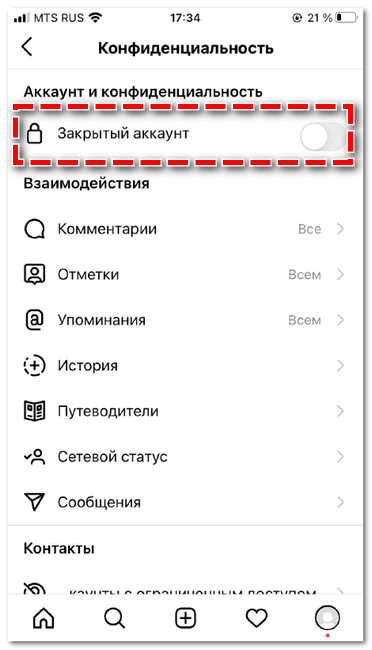 Он также является источником технического анализа на таких каналах, как Newsy, Cheddar и NewsNation.
Вы можете найти его в Твиттере @DubsRewatcher или связаться с ним по электронной почте [email protected].
Он также является источником технического анализа на таких каналах, как Newsy, Cheddar и NewsNation.
Вы можете найти его в Твиттере @DubsRewatcher или связаться с ним по электронной почте [email protected].
ПодробнееПодробнее
Как удалить свою учетную запись Instagram с помощью приложения для iOS
Миллионы людей используют Instagram, чтобы делиться контентом о своей жизни, хобби и интересах, не отставая от любимых авторов, художников и знаменитостей. Но иногда они могут захотеть выйти из приложения по какой-либо причине. Если вы больше не являетесь поклонником Instagram, вы можете навсегда удалить свой аккаунт.
К счастью, вы можете сделать это на своем iPhone или iPad, выполнив несколько простых шагов — просто помните, что удаление вашей учетной записи также удаляет все ваши сообщения и действия. Если вас это устраивает, продолжайте читать, чтобы узнать, как удалить свою учетную запись Instagram на устройстве iOS.
Instagram теперь позволяет вам удалить свою учетную запись с iOS
Если вы когда-либо пытались удалить свою учетную запись Instagram на своем iPhone до июня 2022 года, вы знаете, как это было неприятно. На самом деле, это вас никуда не привело. Это связано с тем, что Instagram не позволял вам удалить свою учетную запись на вашем устройстве iOS — вы могли сделать это только из своего мобильного браузера или браузера компьютера. Возможность удалить свою учетную запись Instagram в приложении — это огромное удобство благодаря Apple.
Прежде чем двигаться вперед, подумайте о своей цели. Если вы хотите начать новую жизнь в приложении, но у вас нет времени или терпения, чтобы удалять свои публикации по отдельности, рассмотрите возможность массового удаления вашего контента в Instagram. Но если вы больше не хотите иметь профиль в Instagram, его удаление — лучший способ действий.
Несмотря на то, что существует множество факторов, которые делают Instagram лучшим приложением для социальных сетей, нельзя отрицать негативное влияние социальных сетей на вас. Может быть, вы родитель, желающий сократить количество приложений социальных сетей, используемых вашим ребенком. Хотя Instagram улучшил настройки конфиденциальности для подростков, этого может быть недостаточно для тех родителей, которые беспокоятся о безопасности и психическом здоровье своих детей.
Может быть, вы родитель, желающий сократить количество приложений социальных сетей, используемых вашим ребенком. Хотя Instagram улучшил настройки конфиденциальности для подростков, этого может быть недостаточно для тех родителей, которые беспокоятся о безопасности и психическом здоровье своих детей.
Итак, если вы хотите обеспечить безопасность своего ребенка в Интернете или сократить использование социальных сетей, мы обеспечим вас. Мы покажем вам, как быстро и навсегда удалить приложение Instagram на вашем iPhone или iPad.
Как удалить свою учетную запись Instagram на iOS
3 Изображения
Прежде чем пытаться удалить свою учетную запись, убедитесь, что у вас установлена последняя версия приложения Instagram.
Как только это будет сделано, вот как это удалить:
- Откройте приложение Instagram на своем iPhone или iPad.
- Коснитесь значка Профиль в правом нижнем углу экрана.

- Теперь коснитесь гамбургера Меню в правом верхнем углу. Нажмите Настройки , а затем Аккаунт на следующей странице.
- На странице Учетная запись прокрутите вниз и коснитесь Удалить учетную запись .
- На следующей странице Instagram попросит вас выбрать между деактивацией вашей учетной записи и ее удалением, и автоматически получит Параметр «Деактивировать учетную запись » выделен. Коснитесь опции Удалить учетную запись внизу.
- Instagram даст вам еще один шанс убедиться, что это то, что вы хотите делать. Для подтверждения нажмите Продолжить удаление учетной записи .
Вот и все: самый простой и быстрый способ удалить свой аккаунт. После этого у вас есть месяц, чтобы передумать, так как Instagram окончательно удаляет вашу учетную запись только через 30 дней. Если вы решите, что хотите его вернуть, все, что вам нужно сделать, это снова войти в систему в течение этого времени, и ваша учетная запись будет восстановлена.